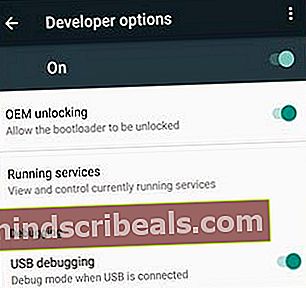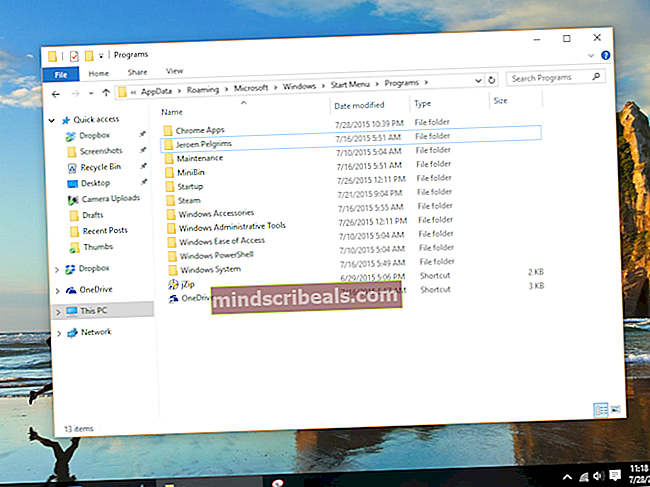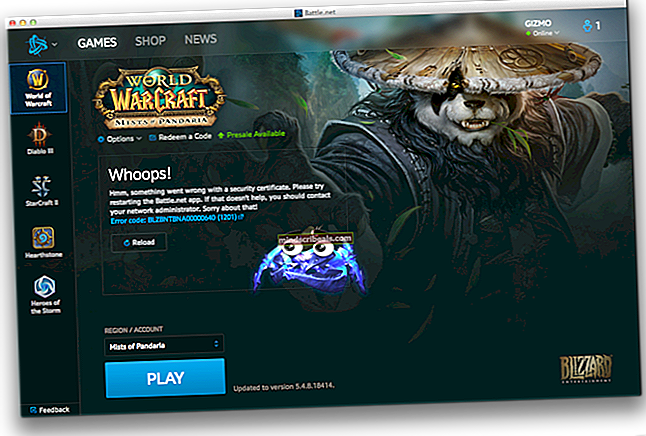Sådan låser du op og rodfæster OnePlus 3T
Bemærk: Du skal have ADB installeret på din computer. Se denne vejledning til hvordan man installerer ADB på Windows computere. Du skal også have en sikkerhedskopi af alle dine brugerindstillinger gemt et eller andet sted, fordi et af disse trin vil indebære fabriksnulstilling af din telefon.
Vær opmærksom på trinnene i denne vejledning og følg dem nøjagtigt. Genstart ikke din telefon eller afslut TWRP, medmindre du bliver bedt om det.
- Download TWRP 3.0.4-1 herfra og gem .img-filen i din platform-værktøjsmappe (placeret inde i din ADB-installationsmappe, eksempel C: \ android-sdk \ platform-tools).
- Naviger til din telefons indstillinger> Om telefon> tryk på "Build Number" 7 gange for at aktivere Developer Options.
- Gå til Indstillinger> Udviklerindstillinger, og aktiver "OEM-låsning".
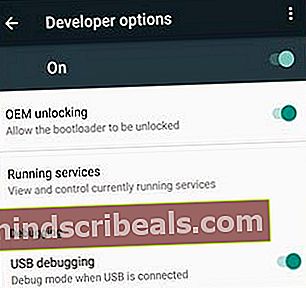
- Sluk for din OnePlus 3T, og start i fastboot-tilstand (Volume Up + Power). Alternativt kan du holde Lydstyrke op + Strøm, når du har trykket på Genstart fra strømmenuen.
- Slut din telefon til din computer via USB, og åbn en ADB-kommandoterminal. Kør nu denne kommando (ADVARSEL: Dette låser din bootloader op og nulstiller din telefon fuldstændigt til fabriksindstillingerne):
fastboot oem oplåsning

- Nu skal vi blinke TWRP til din telefon i ADB med denne kommando:
fastboot flash twrp-3.0.4-1-oneplus3.img
- Når flashen er vellykket, skal du navigere til TWRP Recovery med dine lydtaster og vælge den med afbryderknappen. Det vil spørge, om du vil tillade systemændringer - stryg til højre, hvis du agter at rodfæste din telefon. Hvis du ikke har til hensigt at rodfæste, skal du ikke stryge til højre, det vil aktivere DM-Verity, og du vil ikke være i stand til at starte din enhed, medmindre du fortsætter med at følge trinene til root. Hvis du har til hensigt at rodfæste, skal du IKKE AFSLUT TWRP ENDRE.
- Download den nyeste version af SuperSu Stable til din pc her, og overfør den til din enhed via TWRP'S MTP-forbindelse.
- Flash SuperSu.zip i TWRP. Når den er færdig, kan du nu genstarte din telefon til Android-systemet.
- Sørg for at downloade SuperSu-appen fra Google Play Butik.
Alternativt rod / startbart system:
- Download den nyeste DM-Verity og Tvungen kryptering deaktiver her
- Brug TWRPs MTP-forbindelse til at overføre ovenstående downloadede .zip til din enhed og blinke den i TWRP.
- Genstart nu din telefon fra TWRPs genstartmenu (vælg Systemgenstart).
- Lad din telefon være alene, mens den udfører sin virksomhed, din telefon genstarter et par gange under rodprocessen. Du ved, at det er gjort, når din telefon starter helt op til Android.
- Vent 2-5 minutter, før din enhed er færdig med at konfigurere sig selv. (SuperSU genstarter dig et par gange)
Sådan gendannes fra mursten
- Download OnePlus 3T Unbrick Tool her og udpak filerne til dit skrivebord.
- Du skal nu deaktivere håndhævelse af driversignatur i Windows. Tryk på Windows-tast + X, og vælg "Kommandoprompt (administrator)" i den menu, der åbnes.
- Skriv dette i kommandoprompten:
bcdedit / sæt testsignering på
** Hvis du får en besked, der siger "Værdien er beskyttet af Secure Boot-politik", skal du deaktivere Secure Boot i din BIOS. Se din BIOS-manual eller en online guide til det.